こっちはデッカいの! デスクトップ編(Z170& i7 6700K)
パーツ集めと組み立て
※組み立ては2015年12月に行いました値段の相場もその近辺の相場で購入しています。
今はもうチョットお安く組む事が出来るでしょう!
パーツ集めと組み立て
※組み立ては2015年12月に行いました値段の相場もその近辺の相場で購入しています。
今はもうチョットお安く組む事が出来るでしょう!
と言うことで、いよいよ(今頃になって)メインPCを強化た時の事をまとめてみました。
今回の目的はCPUその物の性能強化というよりはZ170では大幅なストレージ周りの強化が行われており、これを利用しない手はないかな??(^^; とやっと重い腰を上げました。
ここん所、毎回PCを更新してきましたが前回辺りからニュキニュキNewPCが生えるという事態が発生しており(^^;?古いPCやパーツはオークションで処分したり古めの物は工房の買い取りに要らないゴミはハドオフへ..(^^;持ち込んでと...一応組み立て資金の一部に充てることにします。
ヤフオクに不要パーツを放出するので買ってね!(^^;(ちゃっかり宣伝してたりしてw)
後はバチで勝った臨時収入wも背中を押す原因に!
因みに私はチンカスでは有りません!ボーダーライン厳守は当たり前!スロはデータは取ってなるべく休まないでガンガン回す、時間効率の悪い1バチ、5スロ、2.8スロはやらない、盆、正月、GW ファン感謝デー近辺?の回収時はやらない!を徹底してますので!でもやっている時点でもうねぇwチンカスでゴメンね(^^;...
大勝ちしたら欲しい物を買うチャンス!なのです。
今回の目的はCPUその物の性能強化というよりはZ170では大幅なストレージ周りの強化が行われており、これを利用しない手はないかな??(^^; とやっと重い腰を上げました。
ここん所、毎回PCを更新してきましたが前回辺りからニュキニュキNewPCが生えるという事態が発生しており(^^;?古いPCやパーツはオークションで処分したり古めの物は工房の買い取りに要らないゴミはハドオフへ..(^^;持ち込んでと...一応組み立て資金の一部に充てることにします。
ヤフオクに不要パーツを放出するので買ってね!(^^;(ちゃっかり宣伝してたりしてw)
後はバチで勝った臨時収入wも背中を押す原因に!
因みに私はチンカスでは有りません!ボーダーライン厳守は当たり前!スロはデータは取ってなるべく休まないでガンガン回す、時間効率の悪い1バチ、5スロ、2.8スロはやらない、盆、正月、GW ファン感謝デー近辺?の回収時はやらない!を徹底してますので!でもやっている時点でもうねぇwチンカスでゴメンね(^^;...
大勝ちしたら欲しい物を買うチャンス!なのです。
大勝ちしたのは昨年12月なのに4月になってこんなこと言っている位なので未だ大きな傷が付いていないんです!(その後全く負けていないか?というと嘘になりますがw)オマケでNUCも生えてきましたしね(^^;
負けが込んでいたら態々ブログで書きませんからね(^^;
負けが込んでいたら態々ブログで書きませんからね(^^;
実はこのブログ元はパチの収支と実践データを載せるつもりで開設したのですが3ヶ月くらい続きましたがアクセスも伸びず..面倒になってきて収支では無くパチでPCが組めるのか?とか企画も乗せていました(^^;
結果、一応3ヶ月で1台PCが完成しましたねw(^^;そこからパチは受けが悪いし社会にも何にも役に立つ情報も発信できません、そこで..自分のメモ帳も兼ねてPC一色に変更タダそれだけです(^^;
もう脱線しましたね... 次進みましょう。hi
もう脱線しましたね... 次進みましょう。hi
購入リスト(2015年12月に購入)
※最近PCパーツの値下がりが著しいので書いても何も参考にならないので購入価格は書きません
------------------------------------------------------------------------------
○CPU Skylake 6世代Core i7 6700K
定番のCPU説明は要りませんよね(^^;だがしかし!
CPU基板の薄型化で基板が反る等、海外ではチョット騒がれている情報もあるので大きめのCPUクーラーを付ける時は注意が必要のようです。
又エラッタの問題も出てますねこちらはM/B側のUEFIで対応出来る軽傷の様で未だ救いようがありますね。(^^;
Core2DuoE6600何かにもエラッタ問題がありましたよね?あの時は次のリビジョンでヒッソリ対応されていました。
○CPU Skylake 6世代Core i7 6700K
定番のCPU説明は要りませんよね(^^;だがしかし!
CPU基板の薄型化で基板が反る等、海外ではチョット騒がれている情報もあるので大きめのCPUクーラーを付ける時は注意が必要のようです。
又エラッタの問題も出てますねこちらはM/B側のUEFIで対応出来る軽傷の様で未だ救いようがありますね。(^^;
Core2DuoE6600何かにもエラッタ問題がありましたよね?あの時は次のリビジョンでヒッソリ対応されていました。
○M/B Asus Z170 Deluxe
ここはホントに迷いました当初AsRockのZ170 Exterm6で良いか....とほぼ確定的だったのですが「ん!ストレージの強化なんだよね?何これ?この配列だとM.2スロットが熱々グラボ(最近のは熱くないのか..)の隣になるんじゃ!?」となってしまいました(^^;
グラボの排気ファンの恩恵も無し、ファンはあさっての方へ付いているし熱の溜まり場になりそうな場所だなぁぁ..(^^;
今回が前回に当たる4Kにも対応させよう的な目的ならこれで良かったんです。
ASUSだとPCHの所でグラボからは大分離れた位置になるのでM.2スロットの配置はこっちが良いみたいです。
ASUSとなるとZ97Proのファンコンが意外と秀逸だったのとOCしているのにも関わらず1年近くド安定!(エンコ等の中負荷~高負荷の作業はバンバンしてます)大抵ママンがヘタッて来てある日突然青画面になったりする物..それが1度も発生してないんです!そのZ98Proの後継機種と言えば?...11/20現在でそれが無いのです!
Z170Pro Geamingと言うなんとも紛らわしい製品がありますがアレは別物!先ず電源フェーズも違うしママン自体チープ感が漂ってます!(コストパフォーマンスに優れている製品ではありますが)POSTコードのLEDセグも無い!-Kとか-Aは後継が出ているというのに...何でメインストリーム的な製品の後継が遅れたか?不思議なのです?
ですが...12/11に後継機のZ170Proが出ていましたね。(遅いっちゅーの!)
https://www.asus.com/Motherboards/Z170-PRO/
目玉はIntel製のUSB3.1を搭載した点その他Z170-Aと何が違うの?(^^;
97Pro系と値段が変わりませんが、POSTコードLED排除と電源フェーズの削減等、コスト削減がなされています。(Z170チップセットが高いんでしょうね(^^; )
ここはホントに迷いました当初AsRockのZ170 Exterm6で良いか....とほぼ確定的だったのですが「ん!ストレージの強化なんだよね?何これ?この配列だとM.2スロットが熱々グラボ(最近のは熱くないのか..)の隣になるんじゃ!?」となってしまいました(^^;
グラボの排気ファンの恩恵も無し、ファンはあさっての方へ付いているし熱の溜まり場になりそうな場所だなぁぁ..(^^;
今回が前回に当たる4Kにも対応させよう的な目的ならこれで良かったんです。
ASUSだとPCHの所でグラボからは大分離れた位置になるのでM.2スロットの配置はこっちが良いみたいです。
ASUSとなるとZ97Proのファンコンが意外と秀逸だったのとOCしているのにも関わらず1年近くド安定!(エンコ等の中負荷~高負荷の作業はバンバンしてます)大抵ママンがヘタッて来てある日突然青画面になったりする物..それが1度も発生してないんです!そのZ98Proの後継機種と言えば?...11/20現在でそれが無いのです!
Z170Pro Geamingと言うなんとも紛らわしい製品がありますがアレは別物!先ず電源フェーズも違うしママン自体チープ感が漂ってます!(コストパフォーマンスに優れている製品ではありますが)POSTコードのLEDセグも無い!-Kとか-Aは後継が出ているというのに...何でメインストリーム的な製品の後継が遅れたか?不思議なのです?
ですが...12/11に後継機のZ170Proが出ていましたね。(遅いっちゅーの!)
https://www.asus.com/Motherboards/Z170-PRO/
目玉はIntel製のUSB3.1を搭載した点その他Z170-Aと何が違うの?(^^;
97Pro系と値段が変わりませんが、POSTコードLED排除と電源フェーズの削減等、コスト削減がなされています。(Z170チップセットが高いんでしょうね(^^; )
POSTコードのセグは私にとっては必要不可欠なのです(OCをした時のハングアップの原因切り分けも出来ます)
※POSTコードが無い機種はスピーカーを繋ぐと起動時、正常時は「プッ!♪」(又は無音)ですが、エラーが発生したときにはモールス符号でエラーコードを確認出来ます。(ご先祖のDOS/V機に元々付いていた機能)
例:--長音x2(M)メモリ異常 ・・・-短音x3 +長音x1(V)ビデオボードの異常等
※メーカーに寄ってモールス符号の意味合いが違う場合もあります。
(今時ママンにビープ用スピーカー繋いでいる人は居ないですけど..(^^; アレも意味があるのです)
何かねぇ..AsusはZ170世代は値段的にミドルレンジはZ97世代と変わらないのですが何故かコスト削減が甚だしい感がしませんか?
何かねぇ..AsusはZ170世代は値段的にミドルレンジはZ97世代と変わらないのですが何故かコスト削減が甚だしい感がしませんか?
AsRockの場合、Z97時代と構成は変わりませんVRMフェーズ数も2万円以下のミドルレンジZ170Exterm4ですら12フェーズしかもPOSTコードのセグ付きなのに...
ASUSは何時も選んでいる3万以下のミドルレンジはパス!(魅力が無いから)
ASUSは何時も選んでいる3万以下のミドルレンジはパス!(魅力が無いから)
但し、3万以上のハイエンドは魅力的な製品が多いのがASUS..(^^;
候補に挙がったのがR.O.GシリーズのMAXIMUS VIII HEROですが..これがスペック的にZ97Proに近い感じです。
これに決定か?ムムム...思いっきりデラックスなZ170寺(死語ですか?(^^;)も悪くはないかな?迷った末にVRMが現時点で最もしっかりしている(22フェーズ!?)Z170 Deluxeをチョイス!(九十九で\40,980で購入)
ASUSの寺はこのブログを辿って気がついたのですが2006年9月19日P5BDeluxe以来9年ぶりなのです(^^;あの頃はデラックスでも\28,000前後で買えたんです!
もう一品高級志向のママンと言えば?戯画のDQ6シリーズなんて言うのもありましたアレも重量級ママンでしたが4万もしませんでしたょ...
(とは言ってもあの重量級ママンDQ6より\800位高いだけだったりして(^^; )
とは言え....あの頃のP5BやP5QDeluxe(P5Qって問題児でしたよねw)とは装備も違います。
これに決定か?ムムム...思いっきりデラックスなZ170寺(死語ですか?(^^;)も悪くはないかな?迷った末にVRMが現時点で最もしっかりしている(22フェーズ!?)Z170 Deluxeをチョイス!(九十九で\40,980で購入)
ASUSの寺はこのブログを辿って気がついたのですが2006年9月19日P5BDeluxe以来9年ぶりなのです(^^;あの頃はデラックスでも\28,000前後で買えたんです!
もう一品高級志向のママンと言えば?戯画のDQ6シリーズなんて言うのもありましたアレも重量級ママンでしたが4万もしませんでしたょ...
(とは言ってもあの重量級ママンDQ6より\800位高いだけだったりして(^^; )
とは言え....あの頃のP5BやP5QDeluxe(P5Qって問題児でしたよねw)とは装備も違います。
P5B寺もデュアルLANでしたが片方はIntelでしたがもう片方は蟹さん(^^;まあ、その辺も安い理由だったのでしょうしかも私とした事がLANケーブルを蟹さん側に挿してIntelのLANポートを1度使う事無くハイお次!とか..ママンを入れ替える時始めて気がつきましたw
流石久しぶりのデラックス!!嘗て無いくらいママンが重い!(重いのはヒートシンクが大体占めているようです)
それに至れり尽くせりの付属品!中でもHyper KitのU.2→M.2変換アダプタとM.2→PCIex x4変換アダプタも付属します。(ここがポイントでした)
MAXIMUS VIII HEROとこれらのアダプタを別途購入すると..寺と同じかお高く付くようなので実はお得なデラックスなのです。(それにPCIe x4→M.2ミニボードは入手性が悪い)
LANも豪華絢爛2つのIntel LANポートとWifi(11ac+BT4.0対応)こんなに要らねーよ!(^^;
バックパネルのUSBポートも未だ時期尚早な3.1ポートが6ポートも付いているのにはビックリ!これ又こんなに要らねーよ!
でもasmediaなのはとても残念...(^^;(一応GEN2みたいですが)
そして、HDMIが2.0に対応!オンボグラフィクスでHDMI経由で4K 60Hz出力できるのは嬉しいですよ!でもこのママンを選ぶ方は中途半端なPCは組まないはずです先ずグラボは搭載するでしょうから宝の持ち腐れ感も有るのは残念(^^;ITXやMicroATXのママンにこそ付けて欲しい機能です!
残念ながらZ170寺は年末から比較して在庫は有っても\45,800と高値を維持しているようで....今からだったら魅力的な新製品は多数有りますので寺を選ぶ理由は無いと思います。(処分価格になったら買いましょう)
それに至れり尽くせりの付属品!中でもHyper KitのU.2→M.2変換アダプタとM.2→PCIex x4変換アダプタも付属します。(ここがポイントでした)
MAXIMUS VIII HEROとこれらのアダプタを別途購入すると..寺と同じかお高く付くようなので実はお得なデラックスなのです。(それにPCIe x4→M.2ミニボードは入手性が悪い)
LANも豪華絢爛2つのIntel LANポートとWifi(11ac+BT4.0対応)こんなに要らねーよ!(^^;
バックパネルのUSBポートも未だ時期尚早な3.1ポートが6ポートも付いているのにはビックリ!これ又こんなに要らねーよ!
でもasmediaなのはとても残念...(^^;(一応GEN2みたいですが)
そして、HDMIが2.0に対応!オンボグラフィクスでHDMI経由で4K 60Hz出力できるのは嬉しいですよ!でもこのママンを選ぶ方は中途半端なPCは組まないはずです先ずグラボは搭載するでしょうから宝の持ち腐れ感も有るのは残念(^^;ITXやMicroATXのママンにこそ付けて欲しい機能です!
残念ながらZ170寺は年末から比較して在庫は有っても\45,800と高値を維持しているようで....今からだったら魅力的な新製品は多数有りますので寺を選ぶ理由は無いと思います。(処分価格になったら買いましょう)
九十九で限定特価でまた売ってますね、5万以上出してROGを買う事を考えたらお買い得かも?
今回は在庫処分価格で購入したのでデラックスで良いですが次回のZ270??をもし買うとしたら?..きっとU.2コネクタを2つ標準装備(SATAExpressは廃止して良いよ)USB3.1ネイティブ対応になっているMAXIMUS Ⅸ HEROでいいや...(仮名です)いや!U.2コネクタが付いていれば変態AsRockにするかも知れません..Z270Exterm7辺りかな?(^^;
変態さんに浮気したい理由がASUSはZ170でやらかしていますね、他メーカーは品質や機能を極力落とさずにお値段も同じグレードのZ97と変わらない値段設定の努力をしているのに、ASUSさんはしてませんよね?お値段は変わりませんが品質や機能(コンデンサグレードを落としたりフェーズ数の削減POSTコードLED省略)の削減をしてコストダウンしているのが垣間見られますょ..そういう事しているとNo1イメージのASUSが崩壊するんじゃ無い?と思うのです(`Д´)ノ怒!
ただUEFIのファンコンの秀逸さUEFIの更新の早さと生産終了後もUEFIの更新が有る等、痒いところに手が届くのがASUSさんと言うのは変わり有りません。
今回は在庫処分価格で購入したのでデラックスで良いですが次回のZ270??をもし買うとしたら?..きっとU.2コネクタを2つ標準装備(SATAExpressは廃止して良いよ)USB3.1ネイティブ対応になっているMAXIMUS Ⅸ HEROでいいや...(仮名です)いや!U.2コネクタが付いていれば変態AsRockにするかも知れません..Z270Exterm7辺りかな?(^^;
変態さんに浮気したい理由がASUSはZ170でやらかしていますね、他メーカーは品質や機能を極力落とさずにお値段も同じグレードのZ97と変わらない値段設定の努力をしているのに、ASUSさんはしてませんよね?お値段は変わりませんが品質や機能(コンデンサグレードを落としたりフェーズ数の削減POSTコードLED省略)の削減をしてコストダウンしているのが垣間見られますょ..そういう事しているとNo1イメージのASUSが崩壊するんじゃ無い?と思うのです(`Д´)ノ怒!
ただUEFIのファンコンの秀逸さUEFIの更新の早さと生産終了後もUEFIの更新が有る等、痒いところに手が届くのがASUSさんと言うのは変わり有りません。
初心者の方には未だに「迷ったら先ずASUS」と薦めています!(品質の割に値段が高くても良いのなら(^^;)
コスパが良く高機能なAsRockも最近のママンは安定しているので次点でお勧め!
実はママンの御託はこの後も続いてましたがここで編集しておきます(笑w
○メモリ DDR4-3000 8GBx2 16GB G.Skill TRIDENT-Zシリーズ \19,800で購入したのに..orz
久しぶりのOCメモリを購入今迄はお安いメモリを追い過ぎたのを反省、ベースクロックをいじるOCではメモリもヘタレだと思うとおりにには行きませんのである程度のOCも対応する物をチョイス!このメモリも嘗て無いくらい重いです(^^;
私にとって初DDR4メモリだったのです。
2枚目は前回のNUCで使ったSO-DIMM(相性問題が出て交換しましたけどね(^^;)
1stDDR4にしては..しれーっとOSのインストールも出来たし今現在は凄く安定していますよ!
久しぶりのOCメモリを購入今迄はお安いメモリを追い過ぎたのを反省、ベースクロックをいじるOCではメモリもヘタレだと思うとおりにには行きませんのである程度のOCも対応する物をチョイス!このメモリも嘗て無いくらい重いです(^^;
私にとって初DDR4メモリだったのです。
2枚目は前回のNUCで使ったSO-DIMM(相性問題が出て交換しましたけどね(^^;)
1stDDR4にしては..しれーっとOSのインストールも出来たし今現在は凄く安定していますよ!
DDR4メモリについては最近爆下げ傾向が見られますので購入時は各店舗や通販サイトをよく比較して購入して下さいね..想像以上にお安くなっている所もあります。
又OCメモリについても値下がりが鈍いようですが下げ傾向でこれだって私が購入した年末から比較して4月にはいってから大体-\3,000以下(マイナスだから以上か?(^^;)で買えるようです。
後は、当然OCはしない方はDDR4 2133とか2400の(CL13~CL15)標準品を購入しても良いですよ!
その場合、4月末になって更にDDR4メモリの大幅な値下げが目立ちます12月頃は4~5万円以上の高嶺の花だった16GBx2セットが\15,000以下の所も出て来ました、(PC1's辺りは値動きが早いので要チェック)思いっきり32GBとか64GB何て言うのも考えても良いでしょう!
ベースクロックも弄る人はOCメモリを選択しましょう。
昔はPC100とかDDR400メモリがPC133とかDDR400以上でも動作する物が多かったのですが今は定格メモリとOCメモリはしっかり選別されていますので製品の規格以上で動作しない物が多いですからOCの度合いによってクロックの高い物を選びましょう(余裕を持ってね)
○SSD Intel 750シリーズ SSDPE2MW400G4X1 NVMe 2.5inc 400GB U.2接続
まあ私の中ではSSDと言ったら2.5incサイズが定番!M.2でも良いけどコントローラーチップの放熱の問題もありチョット不安!これなら何と裏面がヒートシンクになっていて熱対策は万全???なので選びました。
それにU.2ってお高いんでしょうねぇ...と思いましたが高いのは800GBとか1.2TBタイプで400GBならそんなに高くありませんSamsunの950PRO 512GBよりも安いじゃないですか?
選ばない理由はないでしょう?
(私が買った時はArkに在庫があって400GBが\48,900でした)
しかしコスパはお世辞にも良いとは言えず例えば10年保証のSanDisk Exterm Proの960GBは2倍以上の容量で\43,000前後(コスパ最強!)で買えてしまいます。
それと2.5inc版の750(U.2)は入手性が悪いです。Arkが売り切れてから在庫をネットで探しても殆ど見当たりませんし、有っても値段が高いのです。(軒並み400GBで6万以上)
今なら400GBで\35,800で売っていますね。。
まあ私の中ではSSDと言ったら2.5incサイズが定番!M.2でも良いけどコントローラーチップの放熱の問題もありチョット不安!これなら何と裏面がヒートシンクになっていて熱対策は万全???なので選びました。
それにU.2ってお高いんでしょうねぇ...と思いましたが高いのは800GBとか1.2TBタイプで400GBならそんなに高くありませんSamsunの950PRO 512GBよりも安いじゃないですか?
選ばない理由はないでしょう?
(私が買った時はArkに在庫があって400GBが\48,900でした)
しかしコスパはお世辞にも良いとは言えず例えば10年保証のSanDisk Exterm Proの960GBは2倍以上の容量で\43,000前後(コスパ最強!)で買えてしまいます。
それと2.5inc版の750(U.2)は入手性が悪いです。Arkが売り切れてから在庫をネットで探しても殆ど見当たりませんし、有っても値段が高いのです。(軒並み400GBで6万以上)
今なら400GBで\35,800で売っていますね。。
お~い..1万以上も値下げしてるじゃ無いの!!円高効果がここにもorz..
もう下がらなくて良いのに..(^^; 私にとっては下がって欲しくないですが「無難にIntel」な方はお安くなった今買い求めても良いかもしれませんね。
950PROも実は選択肢の候補にありましたが高い!それにエアフローに気を遣わなきゃ行けないのでめんどくさ!サムチョンなので何かありそう...失礼(^^; なので止めました。
最近の寒のSSDは悪い物ではありませんので念のため!東○より良い感じ?じゃない?(^^;
950PROも実は選択肢の候補にありましたが高い!それにエアフローに気を遣わなきゃ行けないのでめんどくさ!サムチョンなので何かありそう...失礼(^^; なので止めました。
最近の寒のSSDは悪い物ではありませんので念のため!東○より良い感じ?じゃない?(^^;
(何か無理してない?? w)
※飽くまでも私感です。
でも何となくメイン用途では買いたくないような...SM951を買っているくせに何言ってんだす?しかも2枚も!(^^;w
(実はRAID0を目論んでいたのですがダブルで爆熱は辛いですよねw)
まあこちらはデビちゃんPCとNUCへお譲りします(^^;早速寺に付属していたM.2→PCIex変換アダプタが役に立ちましたね!(前々回記事)
SM951に付いてはZ98ママンとNUCで1-2前の投稿でレポートしてます。
ただZ97だとGEN3 x4を割り当てるとグラボのレーン数がX8に制限されます実際使用しても750Ti(orGTX950クラス)ならそんなに速度低下は気にする必要は無いでしょう。
※飽くまでも私感です。
でも何となくメイン用途では買いたくないような...SM951を買っているくせに何言ってんだす?しかも2枚も!(^^;w
(実はRAID0を目論んでいたのですがダブルで爆熱は辛いですよねw)
まあこちらはデビちゃんPCとNUCへお譲りします(^^;早速寺に付属していたM.2→PCIex変換アダプタが役に立ちましたね!(前々回記事)
SM951に付いてはZ98ママンとNUCで1-2前の投稿でレポートしてます。
ただZ97だとGEN3 x4を割り当てるとグラボのレーン数がX8に制限されます実際使用しても750Ti(orGTX950クラス)ならそんなに速度低下は気にする必要は無いでしょう。
○電源 Seasonic SS-760XP2S
今回は電源にも妥協無し!前々から気になっていたSS-760XP2Sをチョイス!内部構成も近くの工房に内部を公開した展示品があったのでよくチェックも出来て文句なし個体コンも含めてALL 日本製のコンデンサも確認!ファンもSANYO製今は亡き三洋電機とは一切関係が無い別会社なのです証拠にPanaACEとかにブランドが変わってないでしょ?(三洋電機じゃなくて山洋電気ですから(^^;))で文句なし!
値段も大分落ち着いてきたのでまあ今買っても罰は当たらないでしょ?(^^;
値段も大分落ち着いてきたのでまあ今買っても罰は当たらないでしょ?(^^;
○PCケース Define R5 Black Window FD-CA-DEF-R5-BK-W
PCケースは定番のDefine R5をチョイス今回は中身も鑑賞したいので?(^^;Window付きなのです。
お値段が張る割には前作のR4より何となくチープ感が漂っているのは気のせいでしょうか?(^^;シンプルながらさり気ないギミックも有りドアも左右どちら開きでも可!になったのは嬉しい点。
ストレージ重視に偏りそうな私にとっては最適なケースでは有ります。
共振対策は万全だが何となくペライのは残念!まあ2万円以下の現在のケースはどれもこんな物ですね...
他にも5.25incデバイスは必要性も無いのでNZXT.S340辺りも候補にありましたが今回のテーマがストレージの強化(SSDだけで無くHDDも含むんですよ(^^; )にはチョットアレなので候補から外しました。
何が残るの?P280?何となく微妙(^^;R5しか思い浮かびませんでした。
PCケースは定番のDefine R5をチョイス今回は中身も鑑賞したいので?(^^;Window付きなのです。
お値段が張る割には前作のR4より何となくチープ感が漂っているのは気のせいでしょうか?(^^;シンプルながらさり気ないギミックも有りドアも左右どちら開きでも可!になったのは嬉しい点。
ストレージ重視に偏りそうな私にとっては最適なケースでは有ります。
共振対策は万全だが何となくペライのは残念!まあ2万円以下の現在のケースはどれもこんな物ですね...
他にも5.25incデバイスは必要性も無いのでNZXT.S340辺りも候補にありましたが今回のテーマがストレージの強化(SSDだけで無くHDDも含むんですよ(^^; )にはチョットアレなので候補から外しました。
何が残るの?P280?何となく微妙(^^;R5しか思い浮かびませんでした。
○CPUクーラー Corsair H110i GTX CW-9060020-WW
定番の簡易水冷システム大型のラジエーター(280mm)搭載で前作の無印H110がとにかくよく冷えたので又こちらをチョイス!これだったら本格水冷も一考と言う気もしまが水漏れ怖いのです...はじめはうわぁ芸術的な水冷も面白そう!と傾き始めたのですが、職場にあるトラックのラジエーターホースから水漏れをしているのを見て「うわぁ!PCでこんなのなったら嫌だなぁぁ」と踏みとどまりました(^^;w
帰ったらPCの下から水が..なんていうシチュエーションを想像したら引きますしね!(^^;見た目も重視の本格水冷は興味がありますが今回は見送り...と言うことで!
定番の簡易水冷システム大型のラジエーター(280mm)搭載で前作の無印H110がとにかくよく冷えたので又こちらをチョイス!これだったら本格水冷も一考と言う気もしまが水漏れ怖いのです...はじめはうわぁ芸術的な水冷も面白そう!と傾き始めたのですが、職場にあるトラックのラジエーターホースから水漏れをしているのを見て「うわぁ!PCでこんなのなったら嫌だなぁぁ」と踏みとどまりました(^^;w
帰ったらPCの下から水が..なんていうシチュエーションを想像したら引きますしね!(^^;見た目も重視の本格水冷は興味がありますが今回は見送り...と言うことで!
そう言えば、車のラジエーターでPCの水冷とかの強者は現れそうで見た事無いですよね...
そりゃそうでしょう車のラジエーターも古くなると内部の腐食で廃熱効率が落ちてオーバーヒートもしますしね(^^;
新品のラジエーターなんていったい幾ら掛かるのかw
それと今回空冷にしないのはSkylakeのコアが乗っている基板の耐性が低いとか変形する事例も報告されていたのででっかいクーラーを乗せるのが怖い...と言う理由もあります。
それと今回空冷にしないのはSkylakeのコアが乗っている基板の耐性が低いとか変形する事例も報告されていたのででっかいクーラーを乗せるのが怖い...と言う理由もあります。
○その他、HDD OS グラボに関しては新規購入は無し!
OSはWin10ProのDSP版が未開封であるし(^^;HDDも工房の安売りの時買ったのもあるので新規購入は不要。
グラボはデビちゃんに付いているGTX980を流用します。デビちゃんにはGTX750Tiが有るのでそれを付けてやりました(^^;
これだけ大胆なPC入れ替えでグラボまで首が回りません(^^;(必要も無い!)
------------------------------------------------------------------------------
OSはWin10ProのDSP版が未開封であるし(^^;HDDも工房の安売りの時買ったのもあるので新規購入は不要。
グラボはデビちゃんに付いているGTX980を流用します。デビちゃんにはGTX750Tiが有るのでそれを付けてやりました(^^;
これだけ大胆なPC入れ替えでグラボまで首が回りません(^^;(必要も無い!)
------------------------------------------------------------------------------
反省点、買う時期が悪かった!かも...
組み立てましょう!
新調したPCパーツを組み立てる時が至福のひとときなのですね。
逆に言えばマンドクセ...何て言っていると、又折角買ったパーツが陳腐化するので今回は直ぐ組みます!(^^;(組み立ては2015年12月末)
心配していたケースを選ぶH110のラジエーターもR4ではケースにドリルで穴開け加工が必要でしたがR5では280mmのラジエーターもケースの加工の必要はありません。
地味に改良されていますね(^^)但し、5インチベイは使用不可能(取り外す必要がある)になりますのでR5でH110を使用する時はその辺は割り切るしか有りません。
又DFの自社で出している360mmラジエーター搭載の簡易水冷システムにも勿論対応しております!
別にHDDも多数入れないし5インチベイは要らないと言う方はR5では無く初めから5incベイを排除して水冷も配慮されているDefine S又はNZXT.辺りが5.25incレスのケースを多数出していますのでそちらを選んだ方が良いかも知れません。
Z170DeluxeだとIOパネルの所のプラスチックのガード(ダクト)が干渉するラジエーターもありますので付ける方向と位置に注意しましょう。
新調したPCパーツを組み立てる時が至福のひとときなのですね。
逆に言えばマンドクセ...何て言っていると、又折角買ったパーツが陳腐化するので今回は直ぐ組みます!(^^;(組み立ては2015年12月末)
心配していたケースを選ぶH110のラジエーターもR4ではケースにドリルで穴開け加工が必要でしたがR5では280mmのラジエーターもケースの加工の必要はありません。
地味に改良されていますね(^^)但し、5インチベイは使用不可能(取り外す必要がある)になりますのでR5でH110を使用する時はその辺は割り切るしか有りません。
又DFの自社で出している360mmラジエーター搭載の簡易水冷システムにも勿論対応しております!
別にHDDも多数入れないし5インチベイは要らないと言う方はR5では無く初めから5incベイを排除して水冷も配慮されているDefine S又はNZXT.辺りが5.25incレスのケースを多数出していますのでそちらを選んだ方が良いかも知れません。
Z170DeluxeだとIOパネルの所のプラスチックのガード(ダクト)が干渉するラジエーターもありますので付ける方向と位置に注意しましょう。

この向きにH110を取り付けるとZ170寺のプラスチックガードにラジエーターに付いているファンが干渉してしまいIO端子がラジエーターファンに押されてIOパネルの穴からズレてしまい最悪ママンを破損させる恐れがあるので無理に取り付けてはいけません!
これはZ170寺のみでは無くMAXIMUS VIII HEROやZ170Proでもプラスチックガードが付いているので同じく注意する必要があります。
何でこんな邪魔な物付けちゃったんでしょうね...まあエアフローを確保する為ですがこれはトップフローのCPUファンで無ければ効果が無いと思います。
ただ今のVRMは昔と違って効率も良くなってますしフェーズ数が多い程負荷が分散されるので1フェーズ毎の発熱も小さくなるはずです事実、軽いOC程度ならZ170寺に関してはVRMは22フェーズなので手を触れても「ホヤホヤ」程度の熱さ..以前のP5B寺はVRMもVcoreを1.4Vも盛ればVRMもアッチッチ!!(定格ですら熱い!)Z170寺でも同じくVcore1.4Vでも..「ホヤホヤ..」そんな程度でした。
OC時はVRMの過負荷に注意しましょう!
②のOCの所でも触れるかも知れませんが、OCを楽しむ際はVRMのフェーズ数が多い物の方が安定したOCを楽しむ事が出来ます。
廉価版の4フェーズとかのママンで軽いOCは良いですが無理なOCを長期間続けるのは厳禁!!私の経験上必ずと言って良い程ある日突然「青画面」(WHEA)なんて事が起こりますよ..(^^;(VRMがへたってくるので)
前回紹介した今、何かと話題沸騰の(悪い意味で(^^;)NUC6i5(3)SYH/SYKの使っている内にWHEAが出る問題(メモリの相性問題以外)も正にそのVRM周りのレギュレーターの過電圧に寄る部品のへたりが原因なんでしょ?
Windows10のWHEA画面の一例(前回のNUC6i5SYHで嫌な程拝みましたね(^^;)
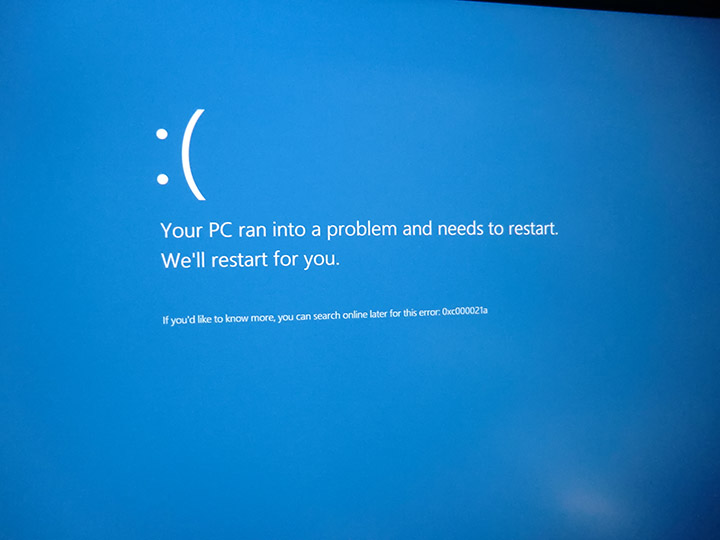
特にCelelon300Aの時代OCブームの時は頻繁にこんな現象が出ましたし、Win98時代は青画面よりも突然デスクトップが真っ白になりフリーズすると言う現象が多かったです、Meに関しては語りたく有りません(^^;
そして..長時間OC状態でゲームやエンコを楽しみたい方にピッタリなVRMの液冷が出来るママンがこちら..

ASUS MAXIMUS VIII FORMULA
実売価格\53,829 九十九電機
※アフィリエートは有りません(^^;
VRMパーツ(レギュレーター)も液冷が出来る!
水冷システムでは有名所のEK製の水冷空冷ハイブリッドヘッドを搭載しています。(CrossChill EK)
H110i等の簡易水冷では無く是非本格水冷システムで使いたい一品!
勿論U.2コネクタも1つ標準装備でチョット安くなってきているIntel750シリーズの2.5inc(NVMe)もダイレクトにつながります。
VRM自体も同シリーズHEROよりも強化されています。
値段はチョットお高めですが、私には大変魅力的に映りましたねぇ..
気絶しそうになりましたが(^^; Z170寺も購入価格の割には程々気に入ったのでこの手のママンは次回の組み替えの時に検討という事で...Z270が出てからにします(^^;次回こそ本格水冷もやってみたいなぁ..と、も~次回のプランを考えていたりして!(^^;wPascalも出るんでしたっけ?貯金しておかないと..パチで..
(違うだろwww(^^;)
参考リンク
R5でのH110(280mm以上のラジエーター)の取り付けは..
この向きならOK!

又は簡易では無く配管の取り回しが効くコンポーネント型水冷システムを使用する手もありますがお値段が...(^^;
又はR5の場合フロントにもラジエーターの取り付けが可能です、この場今度は3.5インチベイを犠牲にするしか有りませんので大変悩ましい所ですね(^^;
ここまでは今までのPCの組み立てと一緒...
ここから私は初のNVMe(U.2)接続のSSDの設定方法を私のメモ代わりに書いておきます(^^;
2.5inc U.2接続のSSDの設定(Intel750シリーズ)

U.2接続の場合SATA3接続とは勝手が違ってきます、先ずは厚みがまるで違う(分厚いしゴッツいヒートシンクが付いています)ケースのマザーボードベースの裏に付いている2.5incベイでは無く表側のケースファンの風が当たる所に設置するようにしましょう!
ここの方が適度なエアフローが確保できます。
もしHDDベイの所にファンが無い場合はオプションファンを1機増設することをお勧めします。
M.2と違ってヒートシンクも付いているし熱対策もしやすいのが2.5インチの良い所なのですが....
ねじ止めアナがヒートーシンク側にしか付いていないのでヒートシンクが下向きになりますがHDDマウンターになるべく密着するようにねじ止めをするとヒートシンクからの熱がマウンターに伝わり冷却効果を高めます(エアフローを確保するのが前提)尚、逆に最近のHDDは発熱が少ないのでR5の場合ゴムで浮かせて取り付けても構いません。(HDDもエアフローは確保しましょう)
UEFIでU.2アダプタを有効にしなければいけません。
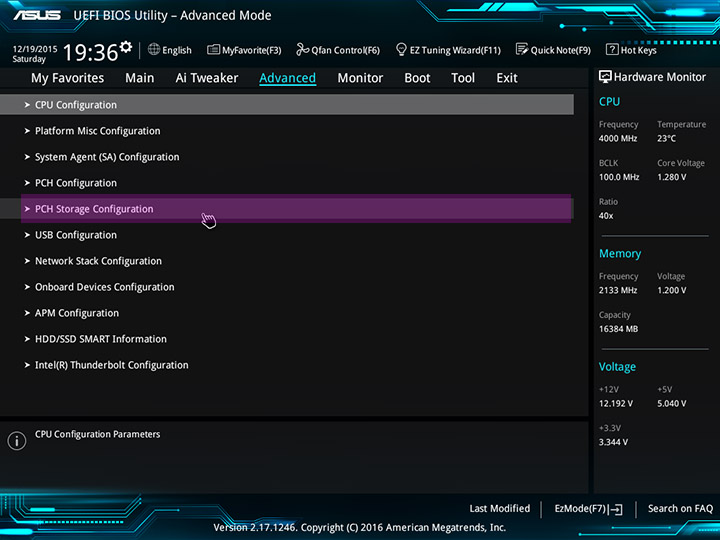
起動時にF2又はDeleteキーを押して(連打すると素通りしてOS起動とか無くなりますょ(^^;)UEFIを立ち上げます。Advanced MODEにしてAdvancedの項目の中の「PCH Storage Configlation」(赤の囲い)を選択します。
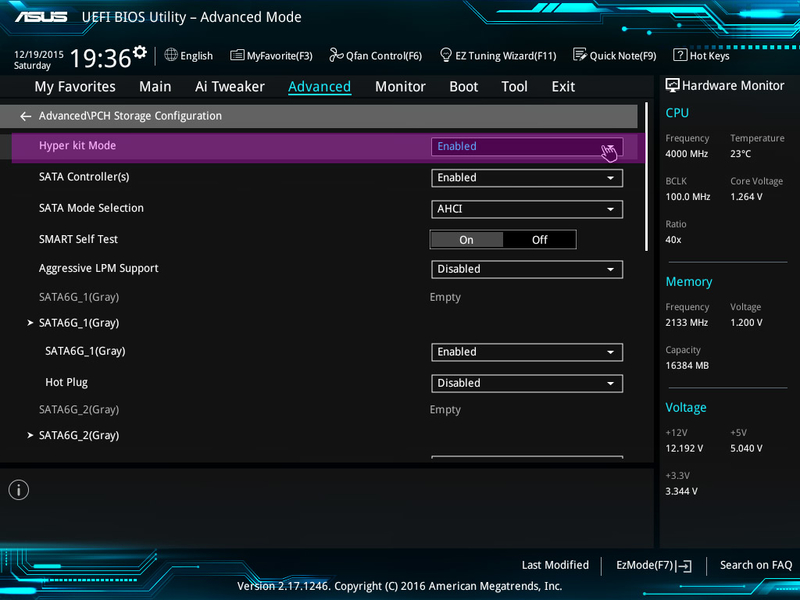
後はUFEIの設定を保存して再起動すればU.2接続のSSDが認識されてOSのインストールも可能になります。
心なしか、USBメモリでOSのインストールしましたが「あっ!」という間に終わるので(10分ほど)なんかおかしいんじゃ無いの?と思いましたが正常でした(^^;

OSのインストールとドライバーのインストールも終わって完成いたしました!!
内部こんな感じです。
今回も裏配線を駆使してなるべく綺麗に組むようにはしましたが私にはこれが限界なのです(^^;w
10年前の記事を堀起こしてスミマセンが
これから比べればマシでしょ?(^^;w我ながら酷い配線...電源周りの配線は今も似た様な物か?(笑w
あの構成で500W電源を使ってたんですねしかもOCとな!!(恐ろし..w)勿論、電源は約1年ぐらいで飛んでしまいましたね(^^;ママンは拘っても電源品質なんて安けりゃどーでも良い時代ですからね...
グラボはデビちゃんからGTX980(無印)を移動してこちらで活用するようにしました。
ゲームはそんなにしないしこれでいいのです。
LED照明を搭載!
今回の拘りは上にご注目!なーんだただのLED装飾じゃ無いの?と思うでしょ?装飾では無いのです!
何と!電源を入れていなくとも光る内部照明なのです。
黒いケースってHDDやその他周辺機器を増設する時は懐中電灯が必需品ですよね?それを丁度良く照らしながら作業って結構面倒くさいのですそこで、ホームセンターやカー用品店で売っている帯状の12Vで光る白色のLEDテープを使用!勿論、PC電源の12Vを供給して照らすことも出来ますが電源を入れたまま機器を増設するのは厳禁!!
そこで...
市販されているLEDテープも電池駆動が出来るのだろうか?結論から言って可能です!
何て事はありません、近くのホームセンターで12Vの乾電池がサンプル発光用で付いている物も有ったのでそれを利用!トグルSWで電池とPC電源を切り替える事で電源OFFでもLEDが点灯するようにしました。
しかし、若干暗いし単5サイズで12Vのタダのアルカリ乾電池なので持っても1時間そこそこ..並列に繋げば2時間くらい..(ま、メモリやHDD換装くらいなら1本で十分間に合いますね)
キーレスエントリーなどに以前は使われていましたが今はチョット見かけなくなってしまいましたが通販などで見つける事が出来ます。
販売リンク
水冷システムを組んだり、そっくりママンの入れ替え等時間を要す物はやはり、大容量な電池は欲しい所です。
そこで..ニッケル水素系の12Vセル
こんなのね、これなら3時間以上の作業でも耐えられそうですし、明るい!しかも電圧降下も長時間にわたり無いので安心でしょう。
ですが、怖いのはリチウムイオンバッテリーやハイブリッドカーにも採用されているニッケル水素系電池は「爆発したり発火、発煙するリスク」が有るので取り扱いには十分注意しましょう!
これで煩わしい懐中電灯で照らす手間が省けるようになりました。
PCで電源供給時の照度調整はどうせ使わないR5のファンコンのSWで行います。
実はパーツを眺める為の照明でもありますが、それだったらファンもビカビカ光る物にしたら?と言う気もしますが私の中では光るファンなんて...LGA775世代に流行った物でもう既に時代遅れ「まーだやってたの?w」何て周りから言われそう(^^;
だがしかし!コルセアのH110i、MSIのグラボ、Z170寺迄もが...勝手に美しく光ってますの..(^^;
普通のケースじゃ蓋すれば見ないしこういう所にコスト掛ける分値下げしろ!と言いたいのですw
と言う事でデビちゃんPCは常に簡易水冷の水漏れやPOSTコードが気になるしドグラボも光るし眺めたいというのも有り構成の変更が有ったりしましたが今迄サイドパネルは閉めた事有りません(^^;
デビちゃんからNUC6i5SYHに掛けては新規組み立てになりましたが、これは古いPCの完全入れ替えも兼ねております、ようやくクラックデールのLGA1156も(鼻毛鯖も休止PCになりました)駆逐されました(^^;これでHDDでシステム起動していたPCは全部無くなってALL システムのSSD化(ファイル鯖は除く)を果たしましたね!
次回からは新規組み立てでは無くママンやCPUの入れ替えを中心となりますね。
5/3追記..
水冷キットを購入したのです(^^;
水冷初心者にはピッタリなThermaltake CL-W063-CA00BL-A
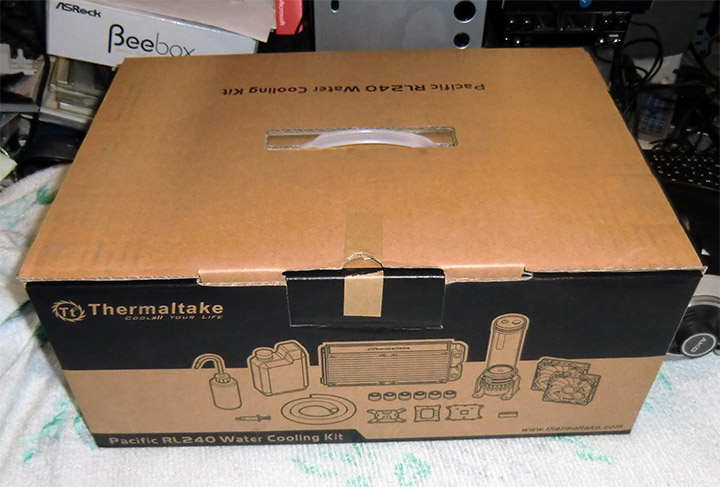
つい今し方、クロネコさんが玄関にドテッ!と置いていきました。
何でまた急に?まー又小金が入ったと言う事で(^^;
この記事を書き始めた時は水冷の話はしても次考えればいいや...と思ったのですが自由に使える\\ができたので\が飲み代や♥代?で逃げる前に急遽購入!(^^;
------------------------------------------------------------------------------------------------------------------
2019/09/15追記
RYZEN 3700Xベースの新PCへこのキットベースの水冷システムを組む予定なのです。
ブログには一切書いてませんが、コレより優れた簡易水冷も多数有るのでそちらに浮気して棚上げになってましたが今頃明確な活用が決定しました(^^;
------------------------------------------------------------------------------------------------------------------
PC9801シリーズからの靴返しで初自作機を導入したのは1996年ですから20年...よくもまあこんなに長年やってきましたねぇw(^^;セロリン300A~C2D(C2Q)辺り迄で競い合った仲間たちも何処へやら..ですが、そもそもの私の趣味は「PCも含む電子工作」に有るのでPCも単なる半田付けの要らない「電子工作」の延長線と考えているので続いているのかも知れませんね!
そこで..長年気にしながら水漏れが怖くて導入には至らなかった本格水冷で自作PCの新しい楽しみを見いだしたいかな?と思った次第です。
しかし..1からラジエーター、ポンプ、水冷ヘッド、フィッティング、配管ホースなどを揃えると最低\60,000も掛かる事が発覚(^^;空冷で組めばもう1ランク上のLGA2011v3で組める値段になっちゃいますね。
そこで水冷キットという便利な物があるでは有りませんか?EK製の物はセットでも\6万位しますのでもうチョットお手軽なThermaltake CL-W063-CA00BL-A(ドスパラ通販で税込み\38,660)をチョイス!決め手はお値段の割にはポンプには単体で購入すると\25,000はする本格的なリザーブタンク一体筒型D5ポンプが付いている事ですね。
これをただ単にカッコいいからケース内に設置したかったんです(^^;
また、水冷キット(コンポーネント型)だとラジエーターを変えたり水冷ヘッドをCPUのみならず、VRM(ママンに最初から組み込まれている物、MAXIMUS VIII FORMULA等がありフィッティングとチューブを用意すれば対応可能)グラボ、更にはIntel750シリーズの水冷ヘッドもありますのでそれらを追加できるというメリットがあります。
それと簡易型だと循環ホースは外せませんが、水冷キットだと循環ホースの長さも自由自在でラジエーターをPC内部に内蔵できない時はマウンターなどを利用してケースの外に設置する事もできますね!H110でコケた?(^^;私のお気に入りのTJ-04EWも水冷用のホールが付いているので外部にラジエーターが付けられますね!
それと大きい事は簡易水冷は冷却液の交換が出来ませんがこちらだと定期的に交換も可能です。これにより経年劣化を防ぐ事も出来るんです。
クーラントも選べてこの前テレビで「でんじろう先生」の実験で非導通液体「フロリナート」にノーパソを沈める実験をしているのを見かけましたが「これを使えば良いのか!?」と思いましたが何故か2chではNGワード指定とか?それに液体がめん玉が飛び出るくらい高い!し循環するとプラチューブだと静電気が発生する欠点も有り水漏れより何か恐ろしい事になりそうなので...水冷初心者にとって相応しくないので止めておきます(^^;
後は最近ブームの「魅せるPC」が作れるという事ですね!
しかーし!私の場合見せると呆れる人は居ても「素晴らしいですね」何て言う人は居ません...自分でニャニャしておしまいなのです。(^^;
と言うことで次回はベンチなどデスクトップ版Skylake搭載PCのまとめと本格水冷化の効果などレポートしていきたいと思います次期Kaby Lakeに向けて本格水冷化の実用化試験と言った所でしょうか?(^^;
Kaby Lakeに付いてはSkylarkの14nmと比較しても大幅な変更は有りませんクロックはSEサンプル品の為低くなっている可能性とリンク中にありますが、もしそのままのクロックなら大変微妙な存在になり得ます、チップセット側のUSB3.1のネイティブ対応やPCIex GEN3のレーン数増加(Z270で20レーン→24レーン)なども施されます。
尚、USB3.1に付いてはZ270でネイティブ対応と思いきや?kabylake自体既存のskylakeとコンパチブルと言う事もありブロックダイヤグラムを見る限りZ270ではネイティブ対応はなさそうですねぇ..但し増えた4レーンがありますのでそれに接続した外部チップで対応という事でしょう。
※コロコロ変わりますがZ270でUSB3.1のネイティブ対応は有り!が今のところは正しいようです。
まあ今回製作したPCから私の場合USB3.1が付きましたが未だ対応機器が無い(^^;
スマホの充電には重宝してますがw
又中堅クラスのママンでもM.2+U.2コネクタの標準装備等が考えられますね!でもレーンの無駄遣いSATAExコネクタは廃止して下さい(^^;(まあ付いてても通常のSATAで活用すれば良いだけですね)
何はともあれ、kabylake自体skylakeからの変更は省電力化、低発熱化を目指す以外大きなメリットは無さそう..
大きな性能UPは期待できそうもありませんねぇ..Haswell→Haswell Ref位の差程度なんではないでしょうか?
但し!7700Kとは別に7790Kとかデビちゃんのような存在のCPUも現れるかも分かりません??その場合半田接合を切望します!殻割はしたく有りませんので(^^;
又Z270搭載した新機能を搭載したママンは出てくるでしょうからCPUよりもそちらに期待したい所です。
つづく...